ppt怎么设置图片透明度_ppt中图片透明度怎么调
发布时间:2017-05-16 11:52
相关话题
当我们在使用ppt插入背景图或使用图片时,为了凸显出文字的效果,我们可以设置一下图片的透明度,下面是小编整理的ppt设置图片透明度的方法,希望对您有所帮助!
ppt设置图片透明度的方法
wps版
打开PPT,选择“插入”插入想要的图片。
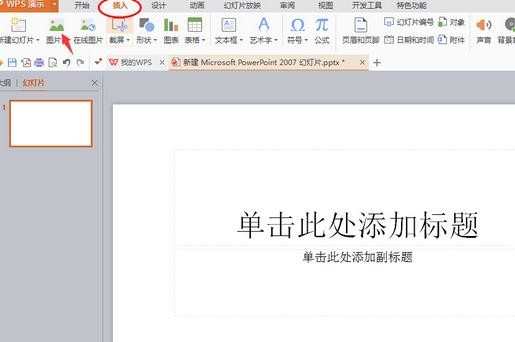
插入图片后点击“设计”,再点击设计下面的二级菜单“背景”。
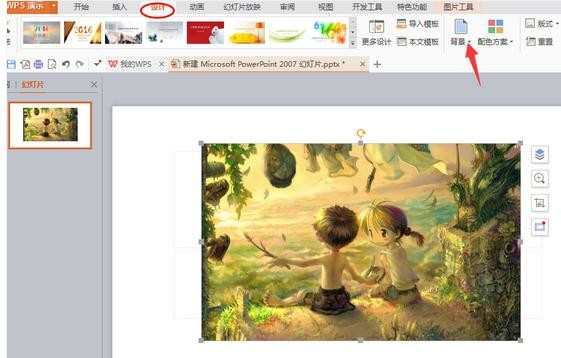
点击背景后右边弹出的框中会出现“透明度”选项,调节透明度后点击“应用”。
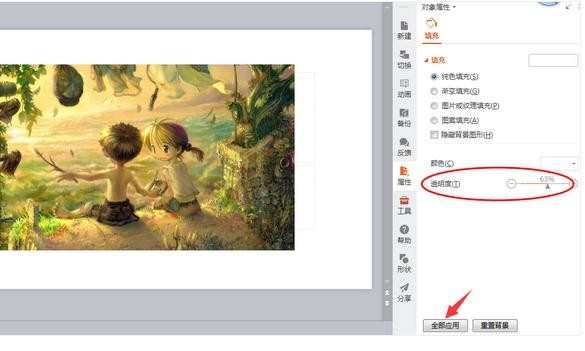
offic版
打开你的电脑,桌面右击,新建 、演示文稿。
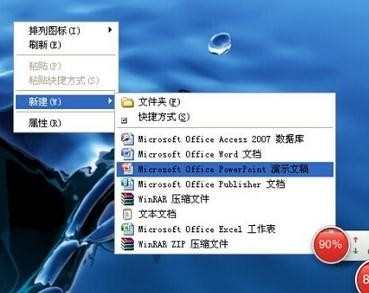
打开新建的演示文稿。。在左面的幻灯片区点击右键,设置背景格式
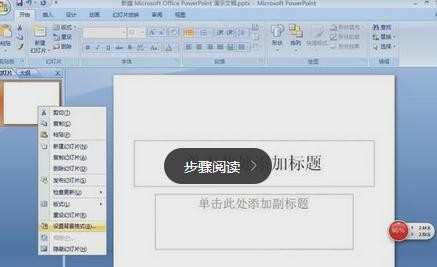
点击插入自图片,在你的电脑中选择一张图片。
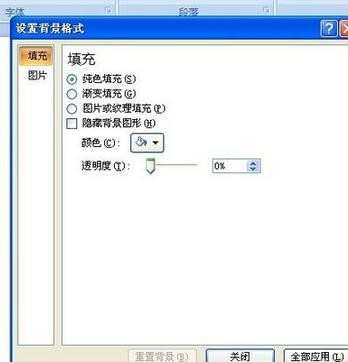

大家可以看到我插入的图片很红,可能会影响我在上面的打字,那么我就要调节一下他的透明度了。

系统默认透明度是0,这里我们调整一下,我调到50%,我们看下效果。
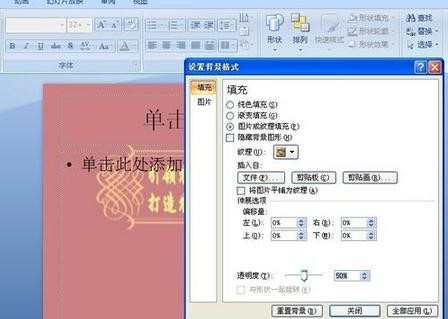
大家可以看到图片已经朦胧了一点,以前的颜色不是太鲜明了。感觉效果可以了点击确定关闭就好。是不是很便捷。
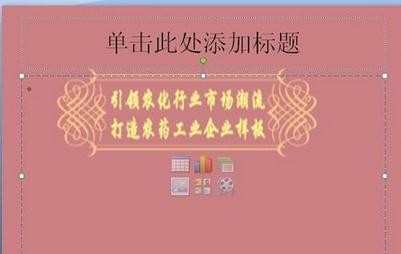

ppt怎么设置图片透明度_ppt中图片透明度怎么调的评论条评论